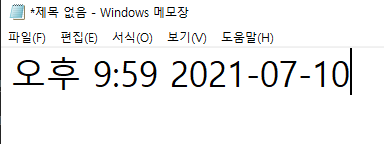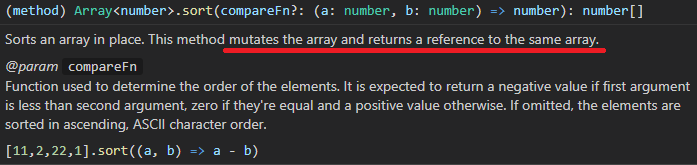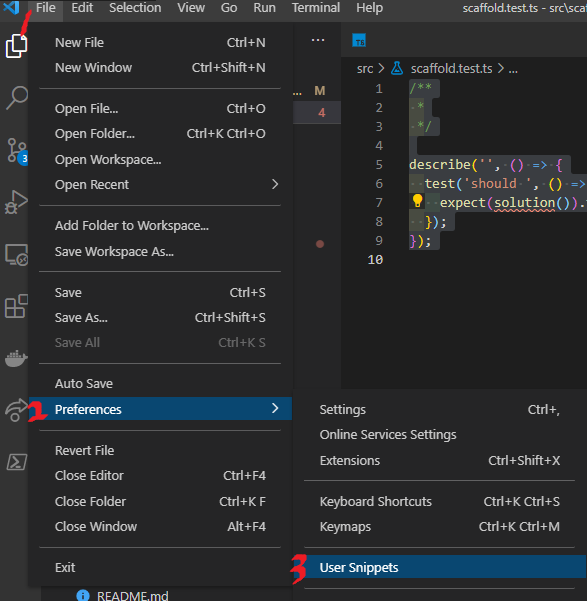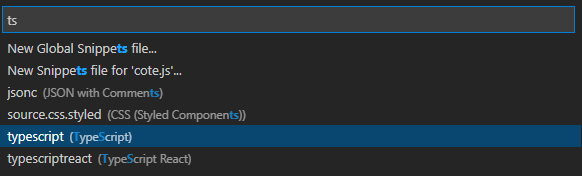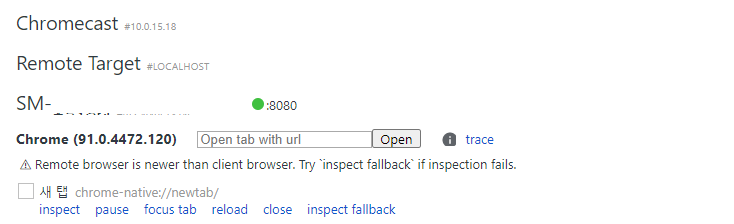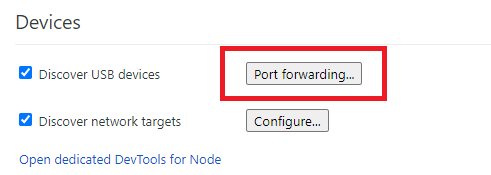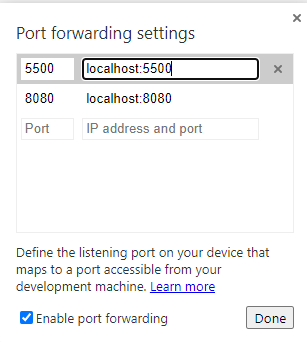오후 9:53 2021-07-10 작성됨
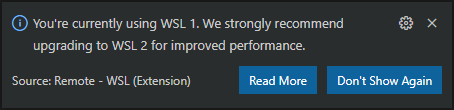
- Remote - WSL 확장도구가 너는 WSL1을 사용 중인데, WSL2로 업그레이드해라 알려줘서 업데이트했다
WSL2로 업데이트하기
Read More버튼을 누른다
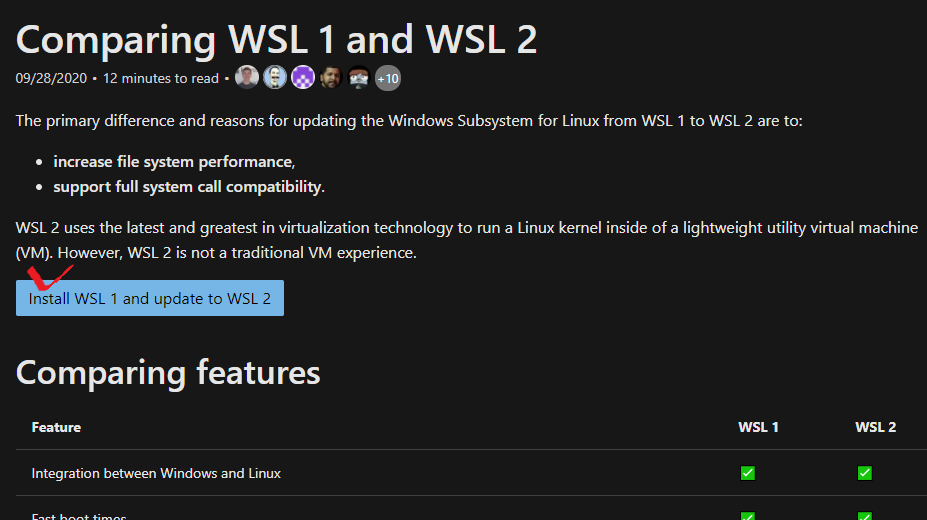
둘 버전이 어떤 차이가 있는지 알려주는 페이지가 켜진다
Install WSL 1 and update to WSL 2버튼을 누른다Windows Insiders는 간편하게 명령어 하나로 업그레이드 가능하다고 한다
wsl --install해보고 안되면 수동 설치를 하면 된다수동 설치도 명령어 4번으로 간편하다
중간에 WSL2를 위한 요구사항을 체크해야 하는데,
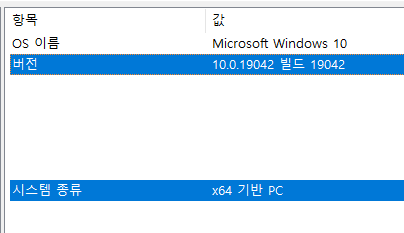
- Ctrl + R
msinfo32또는 윈도우키로 시작 메뉴를 열고시스템 정보를 입력해서 요구사항을 확인한다
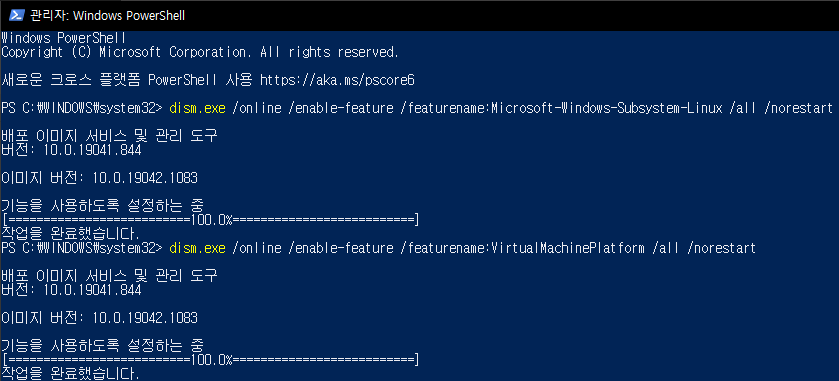
1 | dism.exe /online /enable-feature /featurename:Microsoft-Windows-Subsystem-Linux /all /norestart |
- 위 명령어 입력 후 컴퓨터 재부팅
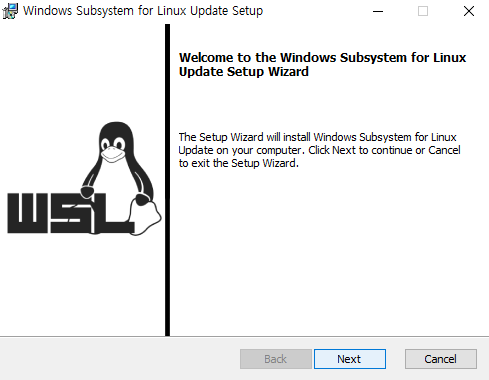
- step4에서 리눅스 커널 업데이트 패키지라는 것을 다운로드하고 실행한다
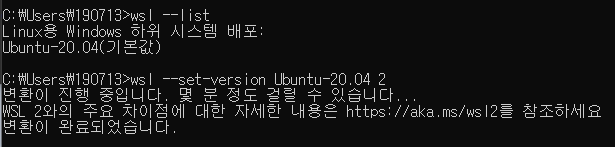
1 | wsl --set-default-version 2 |
- 갑자기 cmd를 썼는데, 중간에 재부팅해서 일관적으로 캡처하지 못했다 ㅠ (뭘 쓰던 상관은 없다.)
- 기존에 WSL을 사용하고 있는 사람에 한해서
wsl --set-version명령을 실행해줘야 한다 - 가이드 문서를 다 따라 했는데, vscode를 켜고 Remote WSL를 사용하면 여전히 WSL1을 쓰고 있다고 말한다
- 알고 보니까 기존 배포판은 그대로 버전 1이 적용되고 있다
- 기존 배포판에 WSL2를 적용하려면
wsl --set-version {배포판 이름} {타깃 버전}까지 실행해줘야 한다 - 5분 정도 걸렸나? 시간이 조금 걸리는 작업이다